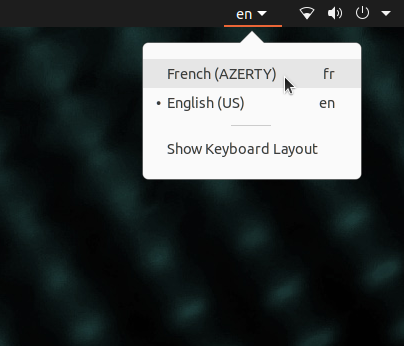Risoluzione dei Problemi
Il software non si avvia/non risponde
Rimuovi il file setup.json che si trova nella cartella APP e poi riavvia l'applicazione.
Attenzione
Tutte le configurazioni, come il menu a mosaico, verranno perse. I RIFERIMENTI potranno essere ricaricati in seguito utilizzando il pulsante Carica RIFERIMENTO (Load REFERENCE). Gli utenti ONLINE devono effettuare l'accesso con il loro account AgnosPCB dopo aver eliminato il file setup.json.
Quando si tenta di avviare l'applicazione, appare un messaggio che indica che il file non dispone delle autorizzazioni per l'avvio.
Apri una finestra del terminale (puoi usare la scorciatoia da tastiera CTRL + ALT + T) e digita quanto segue:
chmod +x APP/Agnospcb.sh
chmod +x APP/Agnospcb.bin
La telecamera non completa la procedura di inizializzazione e si scontra con il telaio
Puoi regolare i parametri di ritorno all'origine modificando il file machine.json, che si trova nella cartella APP. Ci sono tre parametri che regolano i finecorsa degli assi:
{
...
"xhome":60,
"yhome":50,
"zhome":30,
...
}
Modifica i parametri dell'asse interessato aumentando il valore se l'asse non si ferma quando raggiunge la fine. Diminuisci il valore se l'asse non raggiunge la fine.
Ricevo errori di 'time-out' durante l'ispezione dei miei circuiti. Come posso risolverli?
Ciò potrebbe essere dovuto a una connessione internet lenta. Evita di usare una connessione Wi-Fi per garantire una buona velocità. Potrebbe anche essere che un firewall sulla tua rete locale stia bloccando la connessione. Prova ad accedere al seguente indirizzo web dall'AOI per verificare se un firewall sta bloccando la connessione.
La sensibilità torna al valore predefinito dopo aver eseguito un'ispezione.
C'è un parametro nel file setup.json chiamato "remember_sensitivity". Modifica il file e imposta questo valore su 1 per mantenere la sensibilità tra le ispezioni.
L'icona dell'applicazione è scomparsa. Come posso ripristinarla?
Importante
Seleziona la tua versione di AOI dalle schede qui sotto.
- Crea un file di testo con il seguente contenuto:
[Desktop Entry] Type=Application Name=AgnosPCB Client GenericName=AgnosPCB Cliente Icon=/home/agnospcb/APP/icons/circuit.png Exec=/home/agnospcb/APP/AgnosPCB.sh TryExec=/home/agnospcb/APP/AgnosPCB.sh Terminal=No Categories=Development;IDE;Debugger;ParallelComputing - Salvalo come AgnosPCB.desktop
- Copia/sposta il file nella cartella Desktop.
-
Sul desktop, clicca con il tasto destro sull'icona -> Proprietà -> Permessi -> È eseguibile
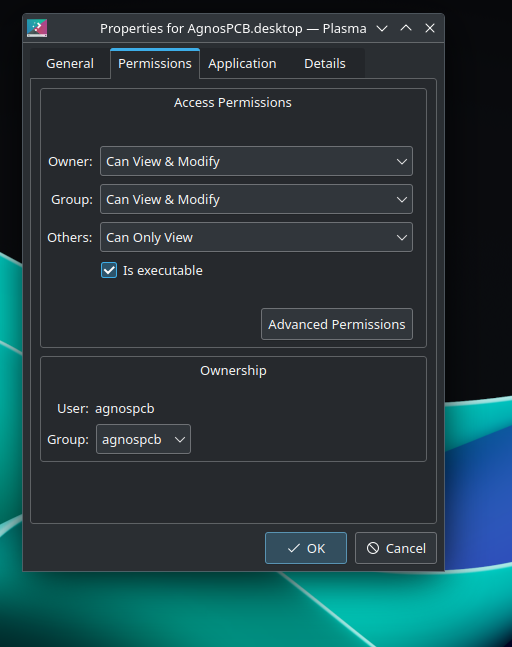
- Crea un file di testo con il seguente contenuto:
[Desktop Entry] Type=Application Name=AgnosPCB Client GenericName=AgnosPCB Cliente Icon=/home/agnospcb/APP/icons/circuit.png Exec=/home/agnospcb/APP/AgnosPCB.sh TryExec=/home/agnospcb/APP/AgnosPCB.sh Terminal=No Categories=Development;IDE;Debugger;ParallelComputing - Salvalo come AgnosPCB.desktop e spostalo nella cartella Desktop
-
Apri il gestore file
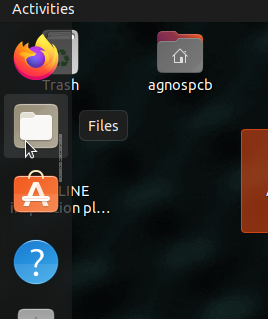
-
Clicca sull'icona delle 3 linee e poi su Preferenze
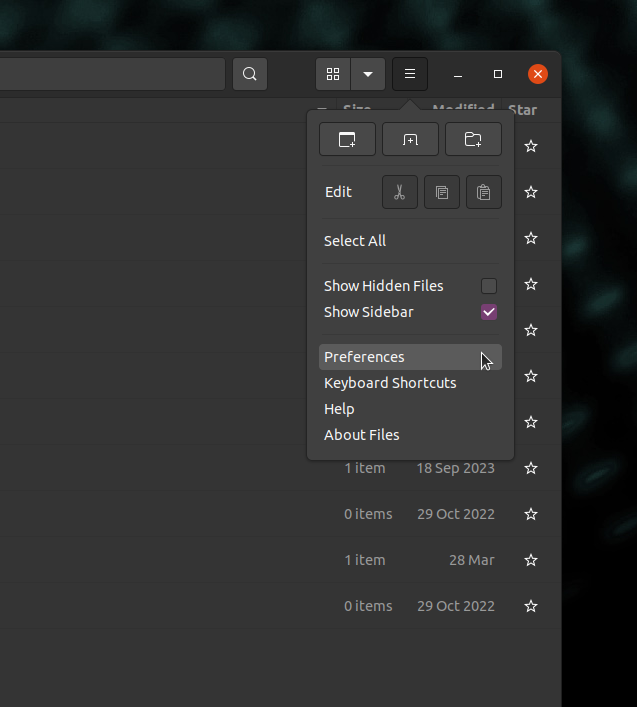
-
Clicca sulla scheda Comportamento (Behavior) e seleziona "Chiedimi cosa fare" (Ask me what to do)
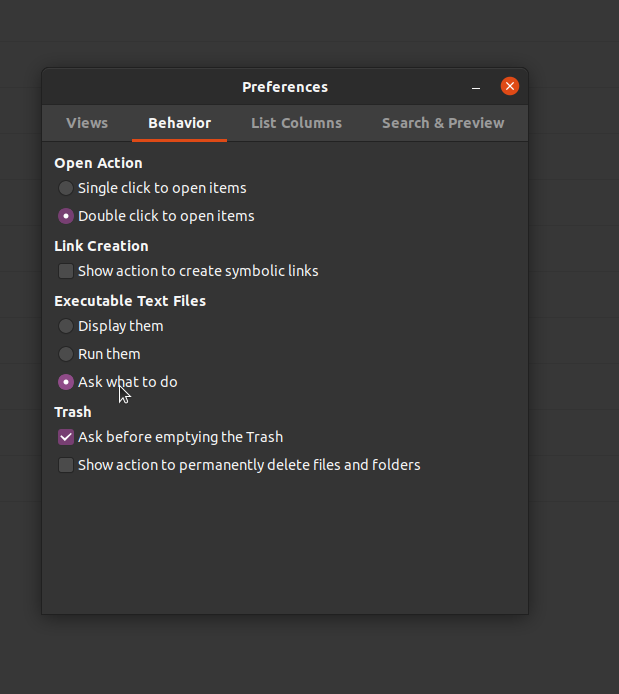
-
Riavvia l'unità.
-
Clicca con il tasto destro sull'icona > "Consenti avvio" (Allow launching)
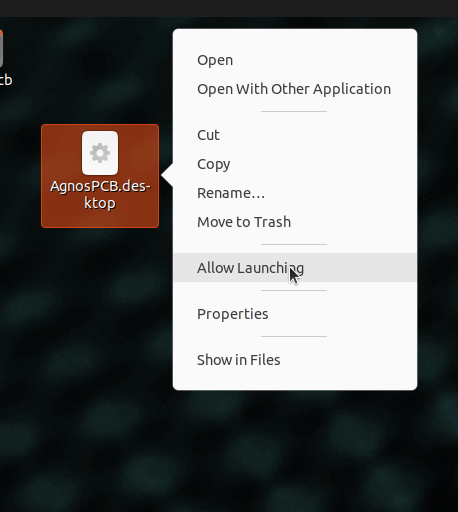
Come si cambia il layout della tastiera di sistema?
Importante
Seleziona la tua versione di AOI dalle schede qui sotto.
-
Apri il menu dell'applicazione dalla parte superiore del desktop o premi il tasto Windows. Seleziona Impostazioni di sistema (System Settings).
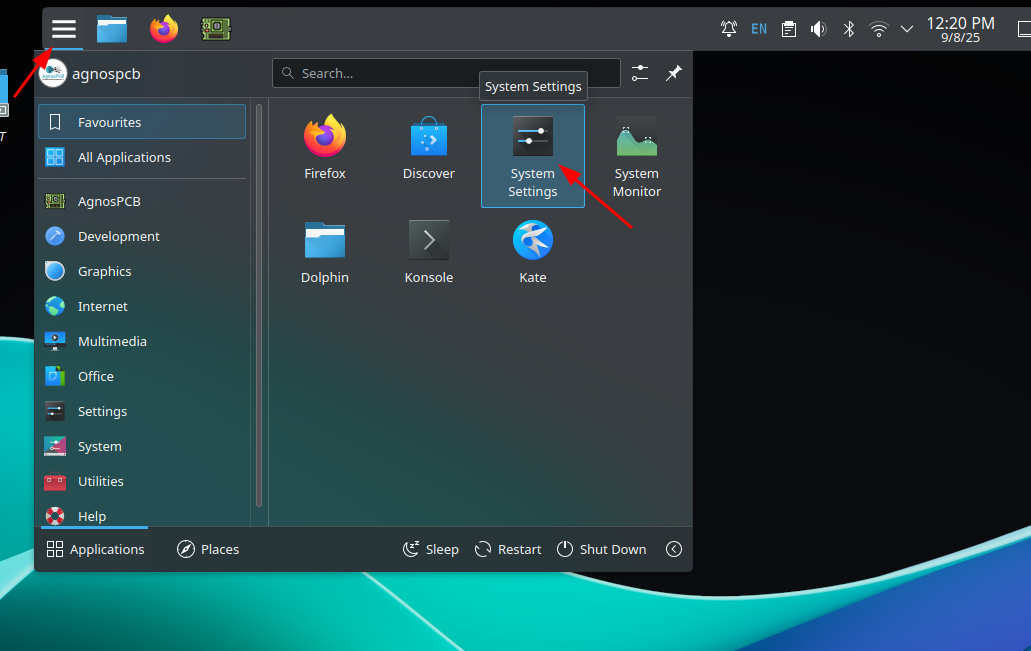
-
Naviga su Dispositivi di input (Input Devices) > Tastiera (Keyboard) > Layout. Abilita Configura layout (Configure layouts) e premi Aggiungi (Add).
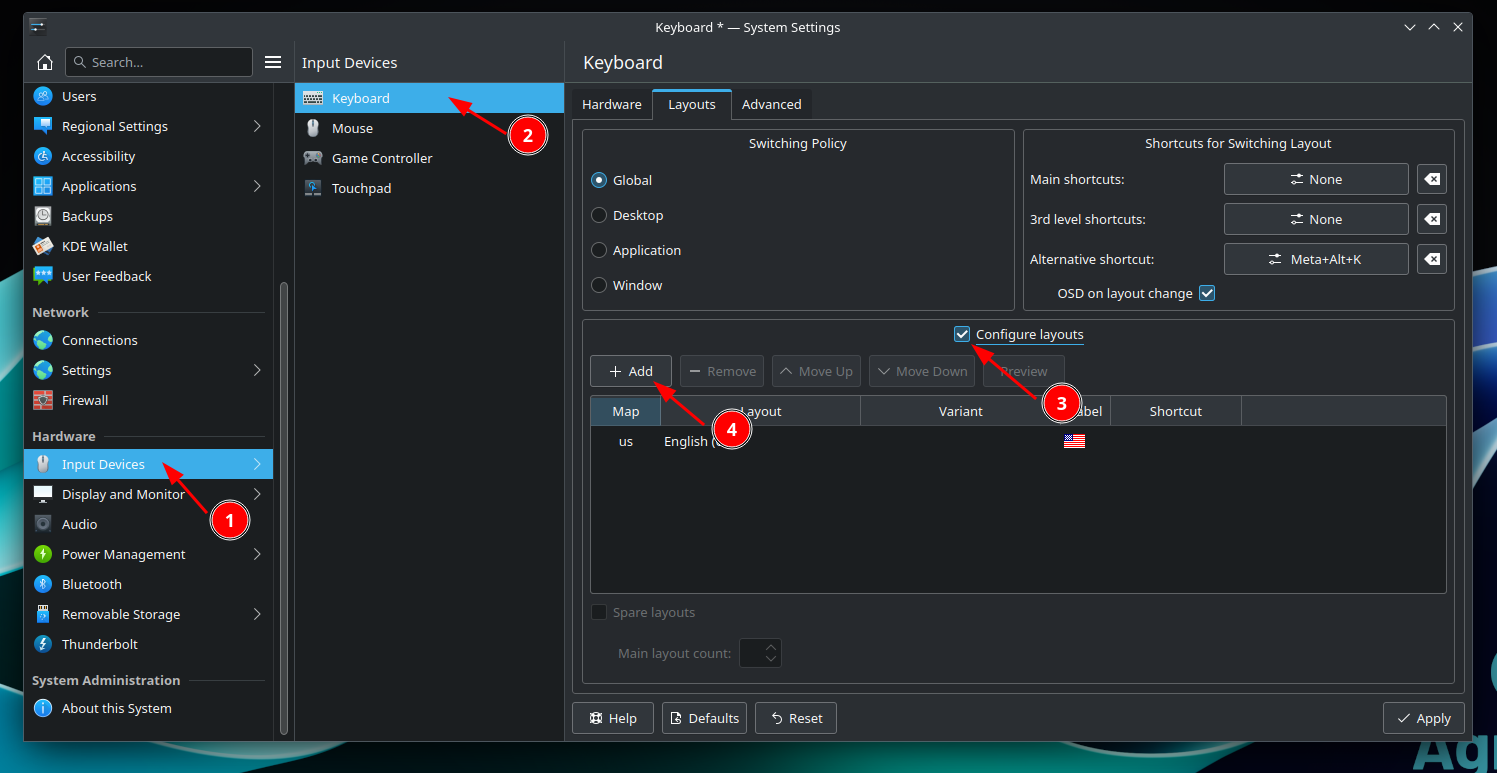
-
Cerca il layout della tua tastiera e premi Ok.
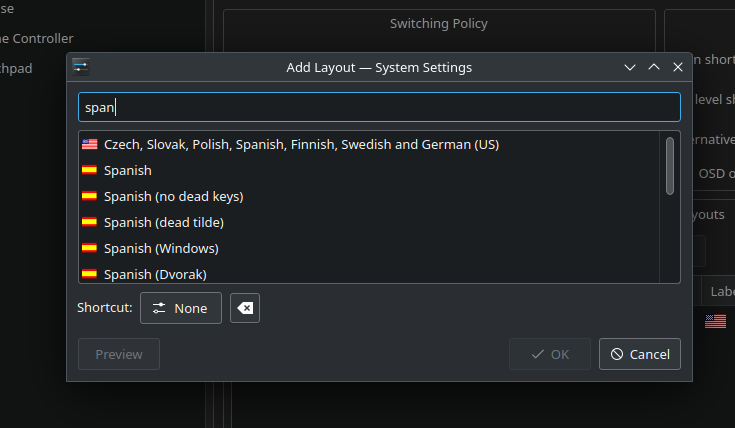
-
Sposta il layout al primo posto premendo Sposta su (Move up).
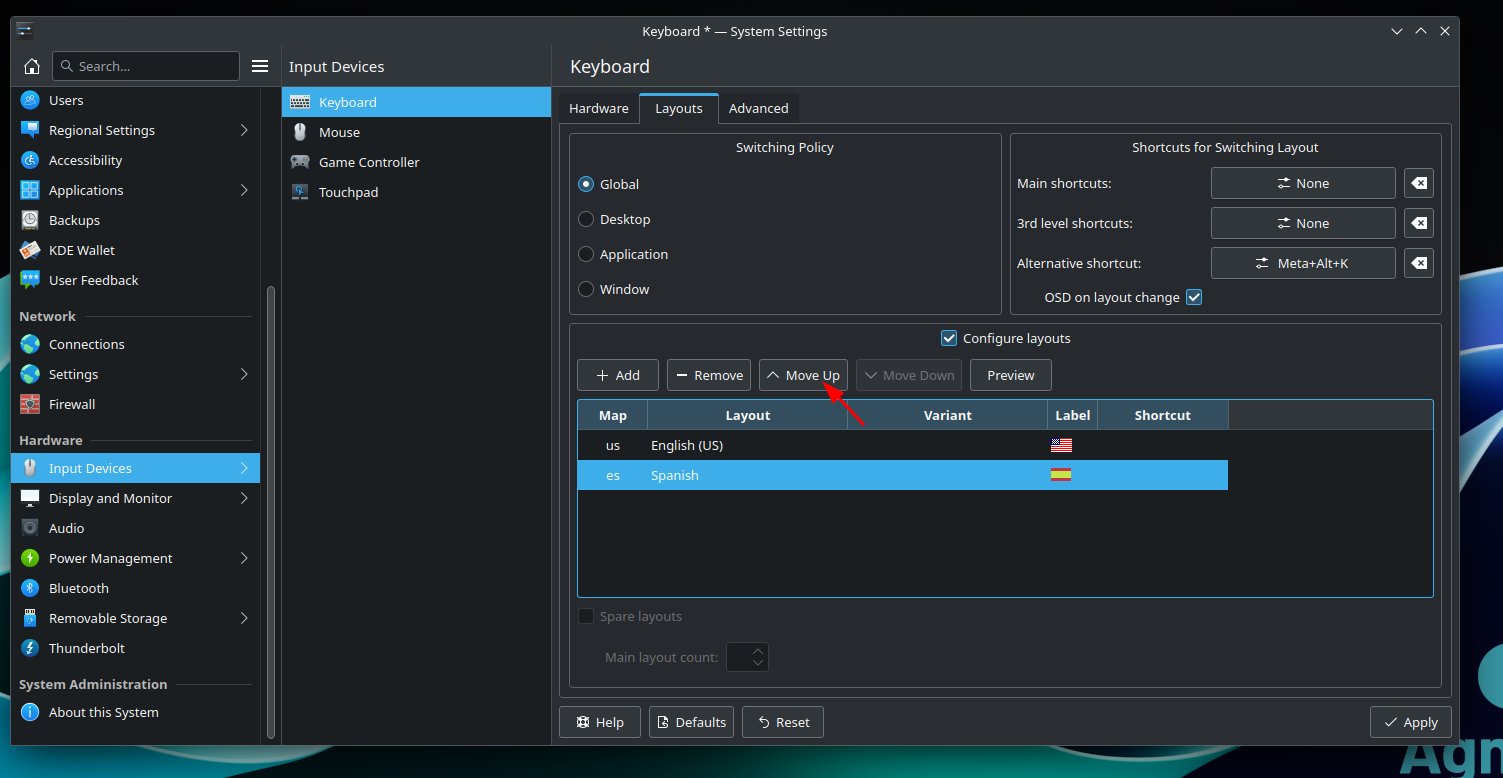
-
Apri il menu delle impostazioni nell'angolo in alto a destra.
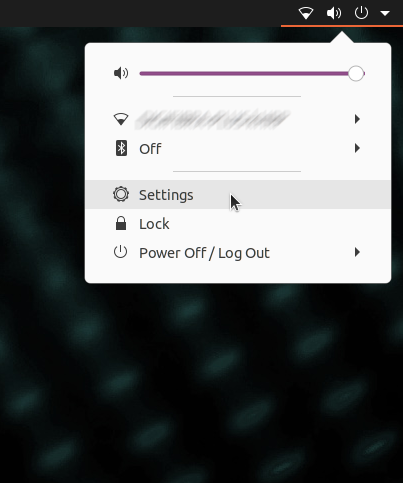
-
Naviga nella sezione Regione e Lingua (Region & Language) > Sorgenti di input (Input Sources) > +
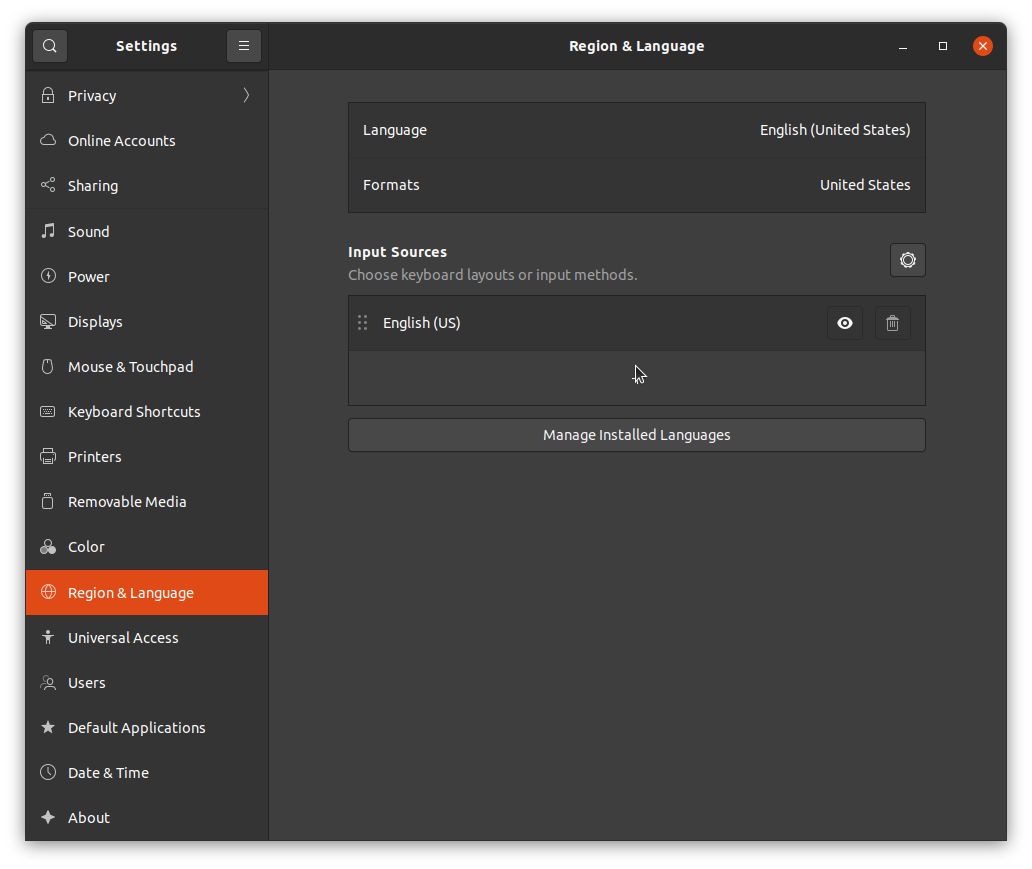
-
Premi sull'icona dei 3 punti.
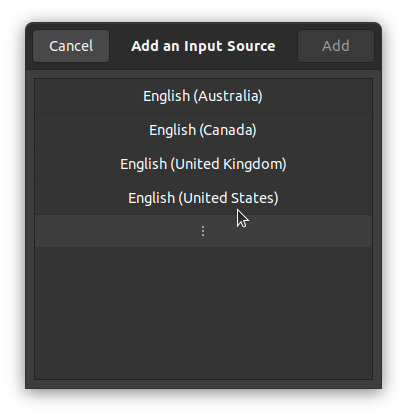
-
Premi su Altro (Other).
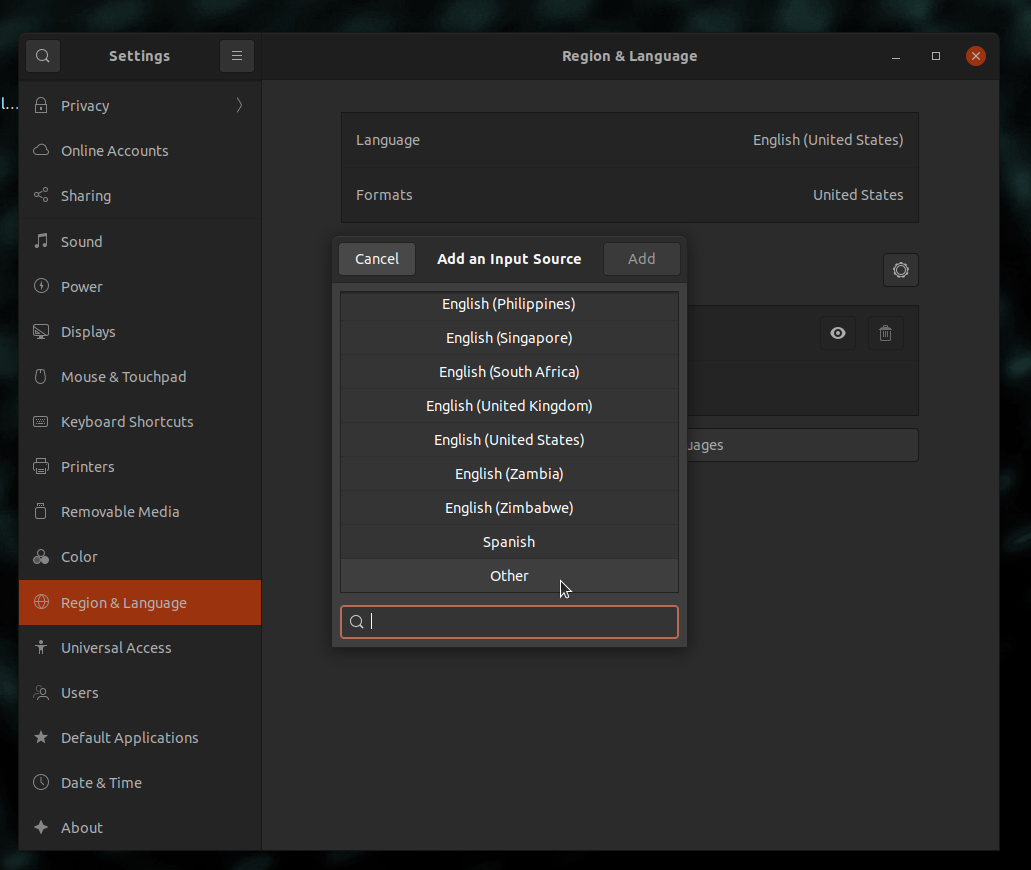
-
Cerca la tua lingua > Aggiungi (Add).
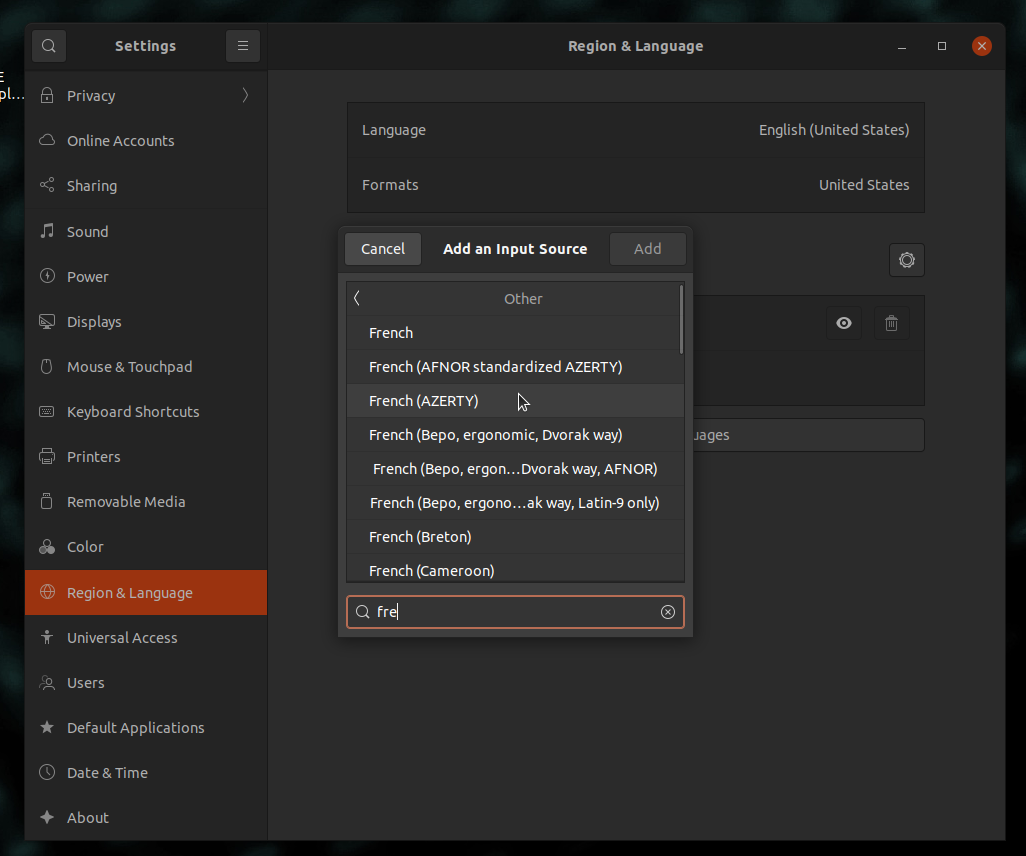
-
Sposta il layout sulla prima riga.
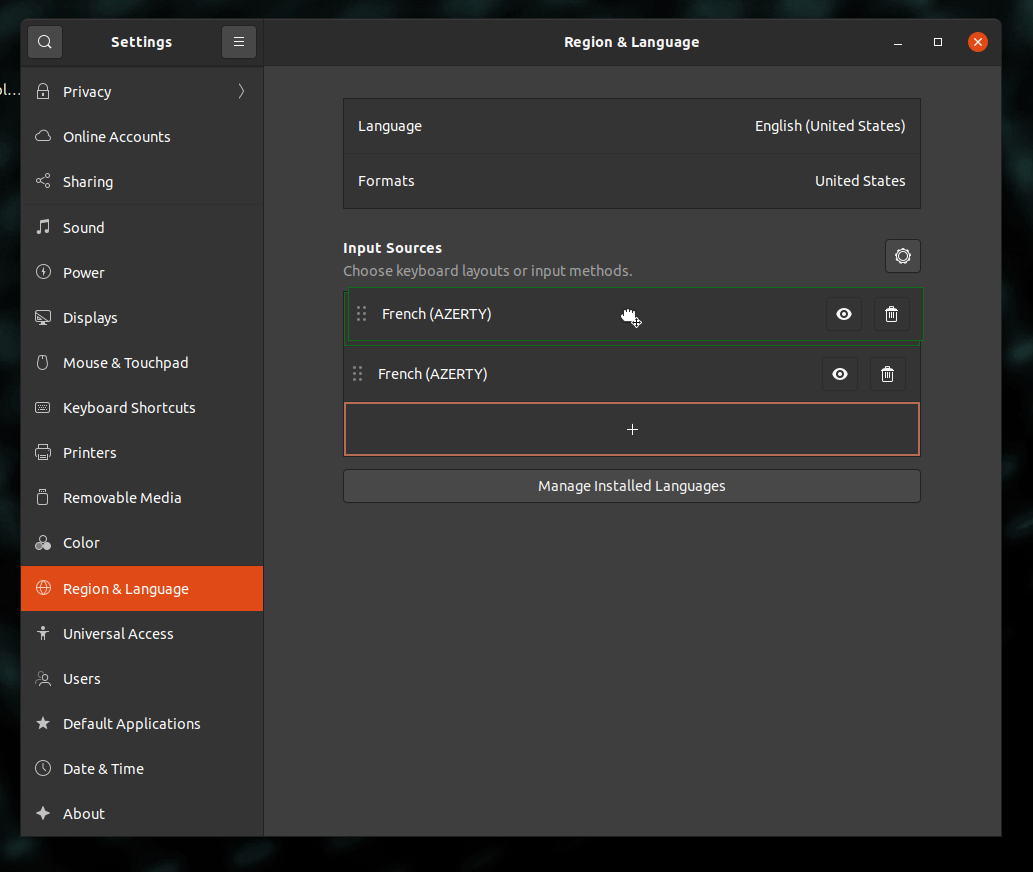
-
Seleziona il layout nell'angolo in alto a destra.